最详细windows10系统官网ISO镜像下载安装激活教程
发布时间:2019-10-18 18:53:56 浏览数: 小编:dekai
现在我们安装的最新win10一般都会从官网下载安装,因为官网的比较安全,其次就是没有多余的垃圾自带软件,最后就是保持系统长期更新。最近有一些小伙伴使用win10操作系统的时候遇到了一个问题,就是不知道官网的win10系统如何下载安装,这让用户感到很头疼。于是这次系统族的小编为大家带来最详细windows10系统官网ISO镜像下载安装激活教程,让我们一起来看看吧。
相关教程:Win10系统激活后如何恢复默认浏览器?

现在Windows 10 系统的普及率越来越高了。一般买的新笔记本都自带一个Windows 家庭版!家庭版有种被阉割好多功能的赶脚。
家庭版怎么升级专业版?
从网上找个Windows 10 专业版的激活码,切换成专业版。然后使用Windows激活工具激活即可!
对于有强迫症的网友,特别想重新安装一下系统!那么从那下载安全的Windows 10镜像呢?
本文介绍一种直接从微软官方下载IOS镜像的方法!
下载地址
https://www.microsoft.com/zh-cn/software-download/windows10/
操作步骤
1)将浏览器切换成手机浏览模式。刷新网页,可见下载镜像内容!
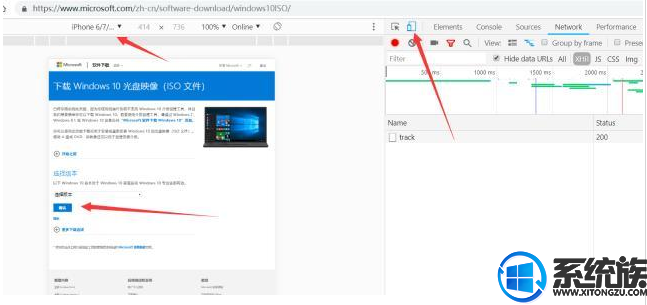
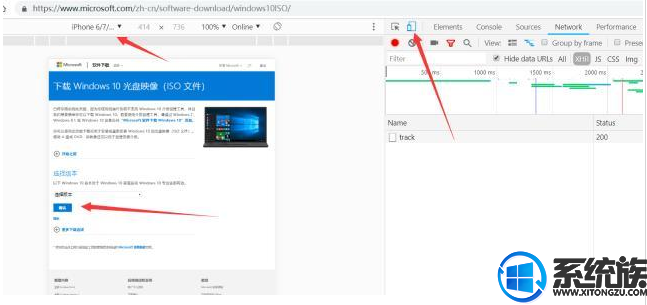
2)选择版本。 推荐选择Windows 10
Windows 10 —- 是专业版
Windows 10 家庭专业版
3)选择产品语言, 选择简体中文!
4)然后 选择 32位 或者 64位系统!点击即可下载啦!
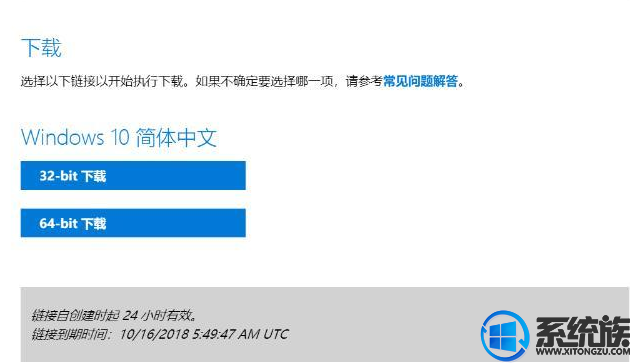
以上内容是关于最详细windows10系统官网ISO镜像下载安装激活教程,希望以上对你们有所帮助。谢谢你们的观看,更多有趣实用的电脑系统教程敬请关注系统族。



















